Как подогнать обложку поста под цветовую палитру профиля? Ведь люди подписываются чаще на те блоги, где лента оформлена красиво и гармонично. Любой неподходящий кадр – и вот уже профиль не такой привлекательный, как хотелось бы.
Не спешите сбрасывать со счетов фотографии, которые на первый взгляд не вписываются в общую концепцию дизайна. Попробуйте изменить цвет картинки – полностью на всем фото или частично для какого-то объекта (оттенок волос, платья, мебели и т. д.). После обработки снимок, возможно, станет более атмосферным, а затем обретет почетное место в вашем профиле в соцсети.
С задачей можно справиться всего за несколько минут. Без долгого изучения премудростей Фотошопа. Покажу на примере нескольких онлайн-сервисов и программ – для ПК и телефона. Все они бесплатные и не наносят на фото свой водяной знак.
Онлайн-сервисы
Онлайн-редакторы – удобный вариант быстрой обработки фото, когда нет времени и желания скачивать десктопные программы и разбираться в их запутанном интерфейсе. Ниже рассказала о трех популярных сайтах, которые позволяют заменить цвет – как на всей картинке в целом, так и для отдельных объектов.
IMGonline
IMGonline – сайт, где собраны отдельные инструменты для работы с фото: конвертация в разные форматы, изменение разрешения, извлечение и редактирование данных EXIF, сжатие, улучшение качества, редактирование, объединение двух картинок в одну, замена фона и цвета и многое другое.
Работают инструменты независимо друг от друга, у каждого своя страница на сайте, то есть это не обычный фоторедактор, где все функции находятся в одном окне.
Замена цвета происходит на всем фото. Чтобы протестировать работу сервиса, я решила поменять цвет неба на картинке. Для замены я выбрала голубой (здесь «Небесный»). В качестве нового оттенка указала зеленый. К сожалению, на фото было несколько людей, чья одежда была также в голубых тонах, поэтому замена произошла и там. Таким образом, нужно быть внимательным. Если видите, что цвет присутствует в нескольких местах, попробуйте сначала удалить ненужные объекты в других сервисах, а затем вернитесь к инструменту IMGonline. Если вы не хотите стирать предметы или людей с фото, тогда воспользуйтесь другим сайтом – Pixlr. О нем я рассказала ниже в статье.
Как пользоваться IMGonline:
- Перейдите на сайт и выберите файл с фото, хранящийся на ПК. На панели ниже укажите цвет, который нужно убрать – в выпадающем меню либо в формате HEX(код конкретного тона можете узнать по ссылке «открыть палитру»). Таким же образом выберите новый оттенок чуть ниже. Интенсивность, сглаживание и усиление можете пока оставить как есть.

- В следующем блоке настроек укажите формат изображения, который хотите получить на выходе. Также дайте знать системе, хотите ли вы сохранить EXIF и другую информацию из свойств оригинального фото (в эти данные, в том числе, входят координаты места, где проводилась съемка). Щелкните «ОК».

- Обработка занимает 5-30 секунд. Далее откроется страница с результатом обработки. Можете сразу скачать фото с помощью ссылки либо открыть его в браузере для предпросмотра.

- В моем случае замена получилась весьма качественная (не считая того, что новый цвет применился и к другим объектам с указанным оттенком). Если открыли картинку в браузере, можете не возвращаться на сайт IMGonline, а сразу щелкнуть правой кнопкой по фото и выбрать «Сохранить изображение как».
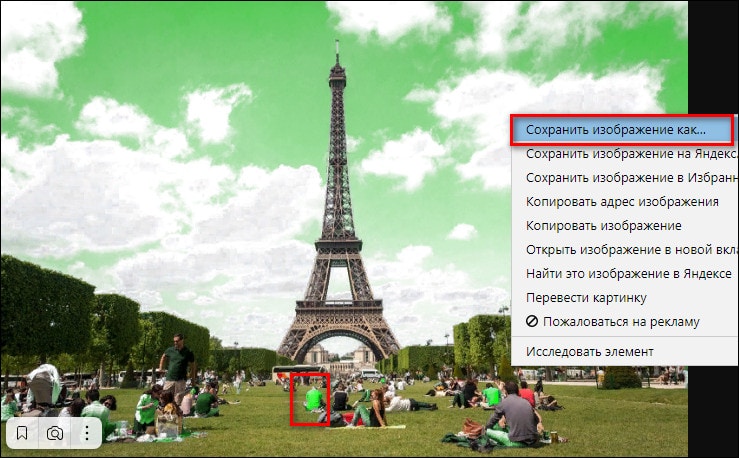
UseDevTools (Usetoolz.com)
В сервисе UseDevTools есть инструменты для работы с фото, паролями (их генерация), форматами JSON и XML, Javascript и CSS. Замена цвета здесь происходит также на всей картинке. Но плюс в том, что оттенков гораздо больше на выбор – доступна целая палитра.
Выбранный исходный цвет можно и вовсе сделать прозрачным, то есть совсем удалить его из картинки, чтобы затем наложить оставшиеся элементы фото на какой-то другой фон.
Как пользоваться сервисом:
- Перейдите по ссылке на сайт Usetoolz.com и нажмите на иконку в виде листа со стрелкой, чтобы загрузить фото в сервис. Либо перетащите файл на серое окошко. Также можно вставить изображение из буфера обмена зажав клавиши «Ctrl + V». Когда картинка загрузится, щелкните по палитре.

- Укажите исходный цвет, который нужно удалить («Основной»), и новый («Вспомогательный»). Нажмите «Выбрать».

- Теперь кликните по кнопке «Операция: Заменить цвет» на той же верхней панели. Оцените результат. Если качество вас не совсем устраивает, можете поэкспериментировать со значением «Допуска».
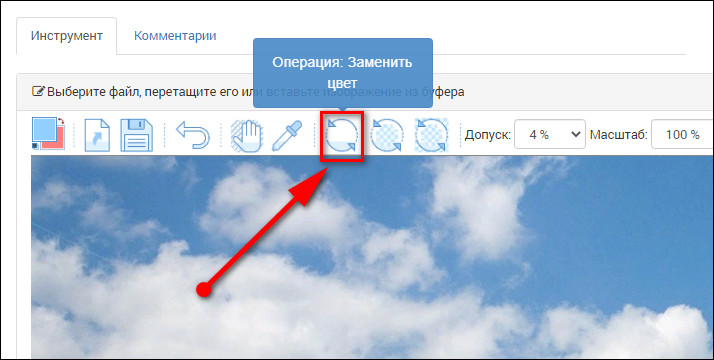
- Также при желании воспользуйтесь двумя другими инструментами – для замены цвета с элементами прозрачности. Когда закончите обработку, щелкните по дискете для скачивания фото на ПК.

Pixlr
Если нужно заменить цвет только одного объекта (чтобы оттенок на остальных участках остался прежним), воспользуйтесь онлайн-фоторедактором Pixlr. Здесь есть две функции для раскрашивания предметов в другие тона:
- собственно, «Замена цвета» (для ручной обработки кистью);
- «Заливка» (автоматическая – вы просто выбираете новый оттенок, а затем кликаете по области, которую нужно закрасить).
После смены цвета примените по желанию другие инструменты редактора: фильтры, анимацию, дымку, блюр, удаление предметов. Либо просто настройте яркость, контраст, насыщенность и другие параметры фото (например, если оно получилось слишком тусклым). Также на сайте есть шаблоны для создания обложек для постов, сториз и другого контента в соцсетях.
Все основные функции редактора бесплатные. Но есть и вариант с подпиской «Премиум» за 5$ в месяц. Дополнительно вы получаете 50 000 шаблонов, шрифтов, наклеек, наложений; доступ к инструментам искусственного интеллекта (например, удаление фона в один клик); эксклюзивные уроки по обработке фото.
Как пользоваться сервисом:
- Перейдите на сайт Pixlr и запустите продвинутый редактор.
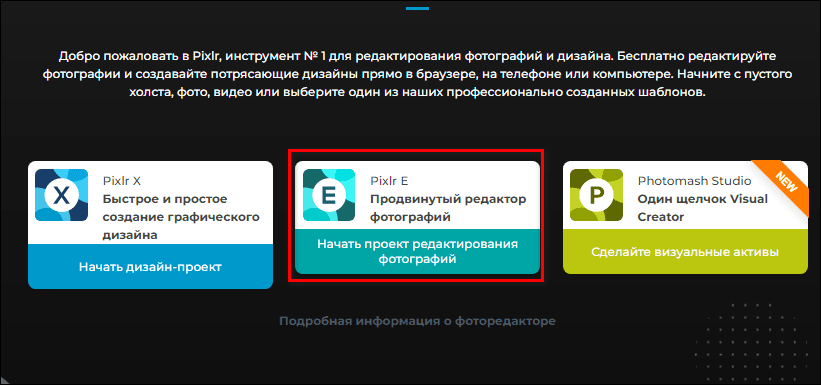
- Откройте фото при помощи одноименной кнопки либо вставьте ссылку на снимок, опубликованный в интернете («Загрузить URL»).
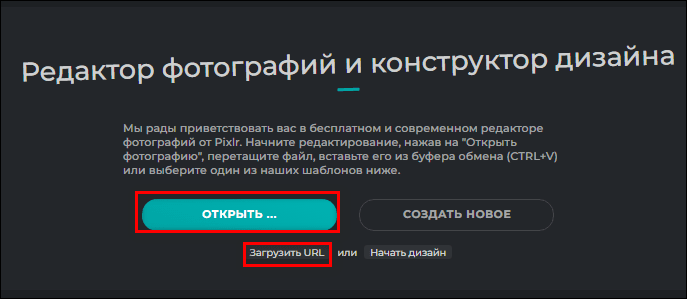
- После загрузки фото на сервис, включите инструмент «Замена цвета» на панели слева.

- Укажите размер кисти, уровень непрозрачности, допуск.

- Выберите цвет на палитре, а затем вручную мышкой закрасьте нужные места.

- Если хотите воспользоваться автоматической функцией раскрашивания, включите инструмент «Заливка» на той же панели слева. Выберите цвет на палитре.

- Далее щелкайте по местам, которые нужно закрасить. Сервис будет сам распознавать границы объекта и заливать их выбранной краской. Далее при необходимости возьмите тот же инструмент «Замена цвета» и вручную скорректируйте границы, если что-то пошло не так.

- Когда завершите обработку, кликните «Файл». В меню выберите «Сохранить» либо «Экспорт».

- Укажите формат будущего изображения: jpg, png, webp, pdf (вкладка «Документ»). Далее настройте качество, разрешение картинки. Нажмите «Сохранить как» и выберите папку для скачивания файла в «Проводнике Windows».

Программа Akvis Coloriage для ПК
Akvis Coloriage – программа, которую можно использовать как для замены цвета на цветных фотографиях (обработать можно отдельные объекты), так и для раскрашивания черно-белых снимков (только местами или полностью, например, чтобы отреставрировать старое фото). Причем за один раз можно применить несколько цветов.
Закрашивание полуавтоматическое, но есть кисти для ручной корректировки. Программа сама распознает границы выделенного объекта (даже если вы обрисовали его не так четко, как хотелось бы – это действительно очень тяжело сделать мышкой, так как рука может дрогнуть в любой момент).
С помощью Akvis Coloriage можно поменять цвет одежды, волос, черт лица, неба – всего, что изображено на фото. Приложение будет полезно в том числе дизайнерам интерьера, когда нужно поменять цвет мебели в проекте, а также создателям комиксов, аниме, карикатур.
В фоторедактор можно загрузить такие форматы фото: jpeg, tiff, png, bmp.
Программу можно использовать как отдельное приложение и как плагин, который встраивается в другие фоторедакторы: AliveColors, Adobe Photoshop, Photoshop Elements, Corel PaintShop Pro и некоторые другие.
Весь функционал доступен бесплатно только первые 10 дней. Это тестовый период. Далее придется приобрести лицензию (один платеж, и вы получаете доступ навсегда – для 2 компьютеров). Стоит от 3900 рублей (до домашнего использования) до 9900 (для бизнеса).
Хотя на сайте указано, что программа легкая в использовании, все же мне пришлось немного изучить инструменты и вкладки, чтобы понять, по какому принципу она работает. Делюсь инструкцией, как заменить цвет конкретного объекта на цветном фото:
- Нажмите на кнопку «Открыть изображение» и выберите фото, хранящееся на жестком диске ПК.

- Далее укажите новый цвет на палитре.

- Либо выберите оттенок в библиотеке выше.

- Если искомый цвет уже присутствует на фото, нажмите на инструмент «Пипетка» и щелкните по нужному оттенку на картинке.

- Нажмите правой кнопкой мыши на фото – настройте размер кисти.

- Теперь закрасьте участок, цвет которого хотите изменить – во вкладке «До». С помощью карандаша обведите контур объекта. Если нужно что-то подкорректировать, воспользуйтесь инструментом «Ластик» (он второй на панели слева). С помощью кисти в виде щита проведите замкнутую линию вокруг цветного контура. Так вы дадите программе понять, что остальные участки фото закрашивать не нужно. Если вдруг в процессе поняли, что хотите другой цвет (не тот, что выбрали изначально), укажите его на палитре справа внизу либо в библиотеке, а затем включите инструмент с тюбиком (тот, что с мерцанием поменяет цвет сразу для всех штрихов). Теперь кликните мышкой по цветной линии – оттенок автоматически поменяется на другой.

- Щелкните по кнопке «Play» справа вверху. Подождите несколько секунд.

- В итоге во вкладке «После» появится картинка с уже закрашенным участком. При необходимости подкорректируйте автоматическое закрашивание вручную – с помощью кистей и ластика на панели слева. Когда все будет готово, нажмите на кнопку в виде файла со стрелкой вниз. Укажите папку для сохранения фото.

Мобильные приложения
Нет доступа к компьютеру? Не беда – выполните все манипуляции на смартфоне. Ниже три приложения вам в помощь. Для iOS можете также использовать «Изменение цвета фото» от Uniqo Lab.
PicsArt
PicsArt (Андроид, iOS) – один из популярных мобильных фоторедакторов с уймой инструментов и функций. От настройки стандартных параметров (яркость, контраст, насыщенность и т. д.) до изменения фона и цветов на снимках. Также здесь есть различные фильтры, эффекты, стикеры (можно создавать даже собственные наклейки), ретушь селфи, макияж, инструмент для размытия фона, дизайнерские шрифты для текста, редактор мемов, сотни шаблонов для контента в соцсетях.
Можно редактировать не только фото, но и видео: создание и монтаж роликов, в том числе рилзов, добавление музыки, видеоколлажи, глитч-эффекты, слайд-шоу, кадрирование и т. д.
К сожалению, не все опции бесплатные. Доступ к полному функционалу только по подписке: 299 рублей в месяц либо 1990 в год. Есть тестовый период 7 дней. Покупать платный вариант, конечно же, необязательно. Бесплатного набора функций хватит с головой для скромных нужд, в том числе для замены цветов на фото. Для этих целей есть аж 2 инструмента:
- «Возмещение». Вы выбираете исходный цвет и оттенок, который должен прийти на замену. Сервис меняет указанный тон на всей картинке (выбрать один объект для обработки не получится).
- «Ретушь». Здесь вы можете изменить оттенок кожи, цвет волос и глаз.
Как перекрасить объект в этом приложении:
- Запустите программу и при желании сразу в ней зарегистрируйтесь. Создайте учетную запись с помощью электронной почты либо за счет готовых аккаунтов Вконтакте или Google. Если пока не хотите, тапните «Пропустить» справа вверху.

- Закройте предложение пройти тестовый период платной версии либо, собственно, воспользуйтесь им.

- Разрешите программе доступ к мультимедиа.

- На экране появятся фото из галереи. Выберите нужную картинку. По умолчанию будут показываться недавние снимки – вы можете открыть любую папку (альбом).

- Зайдите в раздел «Эффекты».

- Выберите «Цвет», а затем «Возмещение».

- С помощью круга укажите цвет, который вы хотите закрасить.

- Далее выберите новый оттенок на палитре и его интенсивность. Тапните по галочке, чтобы сохранить изменения.

- Поработайте при желании с другими инструментами фоторедактора, добавьте стикеры, отретушируйте снимок. Когда все будет готово, тапните по стрелке вверху, чтобы сохранить картинку в галерею.

- При необходимости сразу отправьте фото друзьям – в мессенджере или в соцсети.

Как поменять цвет волос и глаз в инструменте «Ретушь»:
- Выберите фото на главной странице приложения. Далее откройте раздел «Ретушь».

- Укажите, что именно хотите отредактировать: кожа, волосы, глаза. Я рассмотрю второй вариант.

- Выберите способ распознавания волос: автоматический или ручной (в это случае самостоятельно закрасьте пряди). Укажите цвет и его интенсивность. Далее кликните по галочке для сохранения изменений и скачайте фото в галерею.

Изменить цвет
Приложение «Изменить цвет» – простой вариант для тех, кто не хочет обрабатывать фото дополнительными инструментами, которые есть в том же PicsArt. Легкая программа с интуитивно понятным интерфейсом, которая не отнимает память на телефоне.
Можно выбрать не просто цвет, а его конкретный оттенок на палитре. Кисть тонко настраивается: ширина, степень размытия для более естественной обработки. Если нет готового фото, просто сделайте моментальный снимок на камеру. Обработанную картинку можно сохранить в форматах jpg и png.
Приложение бесплатное, подписку оформить не предлагают, но есть реклама.
Как заменить цвет на фото в этой программе:
- Запустите приложение и выберите способ загрузки фото: галерея, моментальный снимок на камеру, приложение «Гугл Фото», папка в памяти устройства.

- Тапните по кисти, чтобы открыть редактор.

- Выберите цвет для замены на палитре, уровень непрозрачности.

- Укажите ширину кисти, степень размытия. Если объект для закрашивания слишком детальный или имеет нечеткие границы, советую взять высокий уровень размытия (черное обрамление на круге станет шире). Так обработка получится более естественной: если и зайдете за края, это будет не так заметно.

- Закрасьте объект кистью, при необходимости приближая картинку свайпами. Если вышли за границы, переключитесь на ластик и сотрите лишние линии. Когда закончите обработку, скачайте фото с помощью специальной кнопки.

- Введите название и выберите формат. Тапните «Экспорт».

Change Photo Color от VicArt
В Change Photo Color тоже только одна функция – изменение цветов на фото. Но для ее реализации можно использовать целых 4 инструмента в зависимости от цели обработки: «RGB Tool», «BG Color», «Splash» и «Swap».

«RGB Tool» подойдет для корректировки цветов в целом на всей картинки. Вы можете выбрать, какой тон должен преобладать на фото: красный (Red), зеленый (Green) или синий (Blue).

«BG Color» изменит цвет заднего плана. Этот инструмент сам его распознает и закрашивает нужным вам оттенком, но, к сожалению, не всегда удачно. Скорректировать границы фона самостоятельно не получится.
«Splash» поможет сделать черно-белый снимок – полностью или частично.

«Swap» позволит изменить цвет уже отдельных объектов – их вы закрашиваете самостоятельно кистью выбранного размера.

Перед или после обработки можно обрезать фото под нужный размер публикации в соцсети – пост, сториз, видео и т. д.

Программа бесплатная, но есть реклама.
***
Итак, заменить цвет можно на всем фото либо для конкретных объектов/участков. В первом случае подойдут онлайн-сервисы IMGonline и UseDevTools. Для точечной обработки возьмите сайт Pixlr либо десктопную программу Akvis Coloriage. Простые мобильные приложения без дополнительных функций: Change Photo Color от VicArt и «Изменить цвет». Также можете поработать в полноценном мобильном фоторедакторе PicsArt. Там замена цвета – лишь одна из многочисленных функций.
Обложка: Vic.Art





